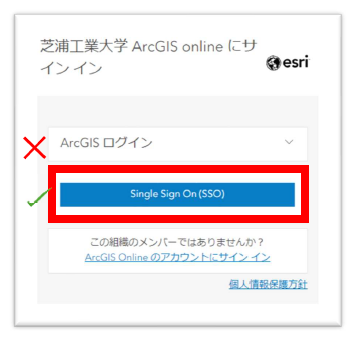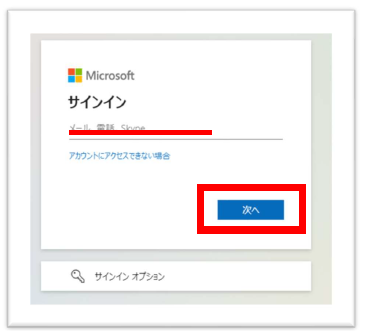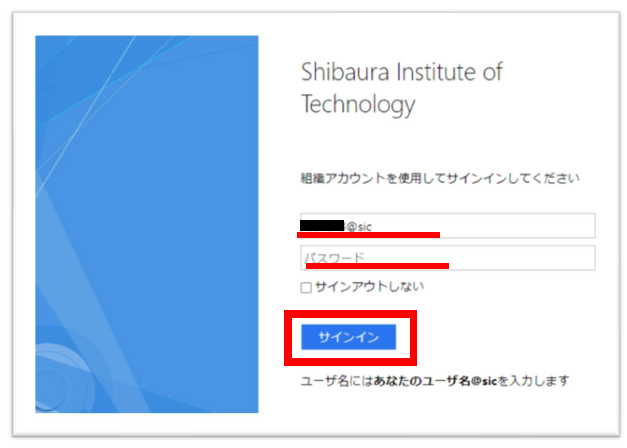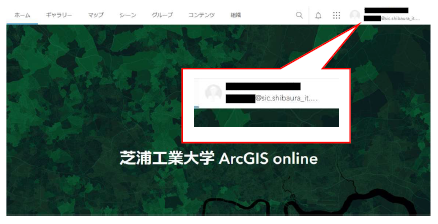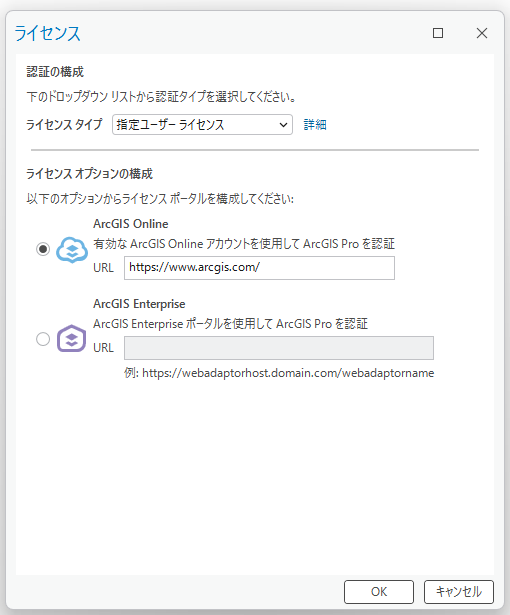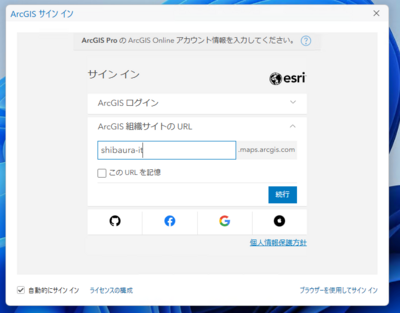ホーム > サービス > ソフトウェア > C区分ソフトウェア導入リスト > ArcGIS Online
ArcGIS Online
2025/03/25 更新
ArcGIS Online は、位置情報の収集、マップの作成、解析、共有ができるソフトウェアです。
| 利用可能対象者 | 全学生、教職員 |
| 区分 | C区分ソフトウェア |
| 目的 | 位置情報の収集、マップの作成、解析 |
| URL | https://shibaura-it.maps.arcgis.com// |
|
外部サイト |
チュートリアル 目的別チュートリアルサイト サポート |
|
注意事項 |
学生個人のBYOD端末で、授業で利用のためにインストールする場合、 学情センターでは、授業利用における、学生の個人BYOD端末におけるインストールの問い合わせは行っておりません。
|
1. https://shibaura-it.maps.arcgis.com にアクセスします。
2. 「Single Sign On(SSO)」をクリックします。
※「ArcGIS ログイン」はクリックしないでください
3. メールアドレスを入力して「次へ」をクリックします
メールアドレス:学情ID@sic.shibaura-it.ac.jp
4. ユーザーID、パスワード入力を求められるので、
以下の様に入力して「OK」をクリックします。
・ユーザーID:学情ID@sic
・パスワード:学情Windows(SIC)のパスワード
5.ログインできました。右上のアイコンの部分が自分の氏名とメールアドレスに
なっていることを確認してください
※ArcGIS Proのデスクトップアプリのダウンロード方法は下記のページをご参照下さい。
Esri:ArcGIS Proのダウンロード
「ArcGIS Online から ArcGIS Pro をダウンロード」の項目をご確認ください
①exeファイルを実行し、ArcGIS Proをインストールします。
②インストール後、アプリを起動すると、ライセンスのページが表示されます。
・ライセンスタイプを「指定ユーザーライセンス」を選択します。
・ライセンスオプションの構成では「Arc GIS Online」を選択します。
選択を完了したらOKをクリックします。
③次に、サインインページが表示されます。
ArcGIS組織サイトのURLに「shibaura-it」と入力して、続行をクリックします。
④Single Sign On(SSO)でサインインします。学情ID@sic.shibaura-it.ac.jp
⑤ArcGIS Proが起動します。